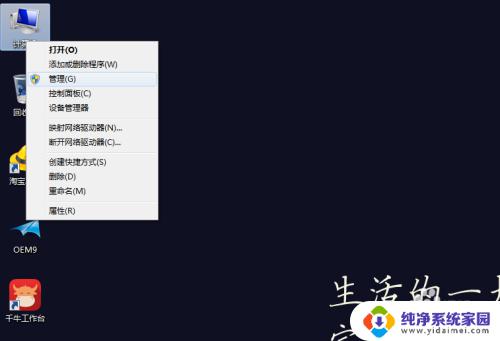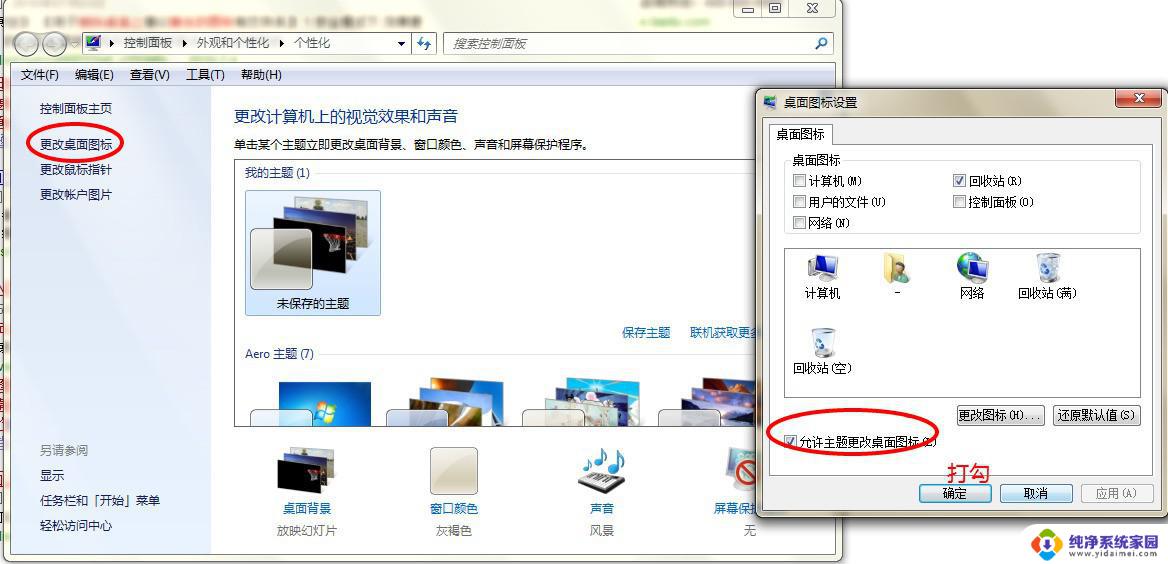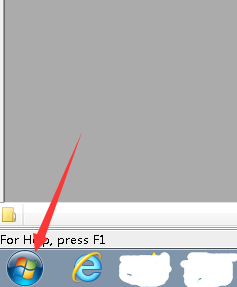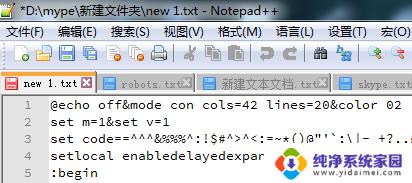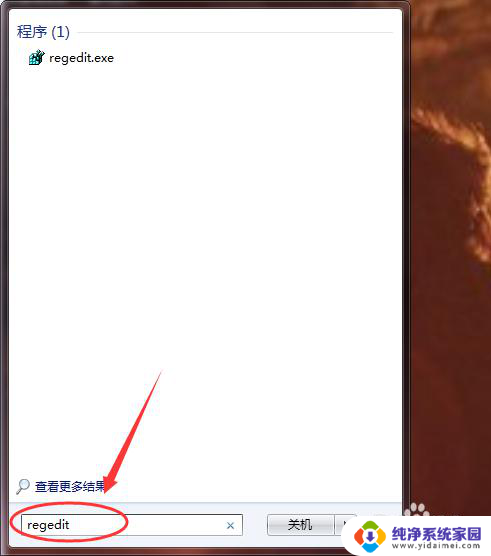如何删除双系统win7 win7双系统删除方法
如何删除双系统win7,在使用电脑的过程中,有时我们可能会安装双系统来满足不同的需求,当我们不再需要双系统时,如何正确地删除其中一个系统成为了一个值得思考的问题。特别是对于使用Win7的用户来说,他们需要了解Win7双系统删除的具体方法。本文将为大家介绍一种简单有效的Win7双系统删除方法,以帮助大家轻松解决这一问题。无论是为了释放硬盘空间,还是为了提高系统性能,这个方法都将成为您的最佳选择。
方法如下:
1.进入负责引导的那个系统(一般是后安装的那个)点开始菜单,输入MSConfig。里面有启动菜单,删除启动中的另一系统的项,然后直接格式化另一个系统就行了,具体步骤:
首先进入任意一个系统,文本以win7/win10为例,进入win7 系统下,右击“我的电脑”--“选择管理”。
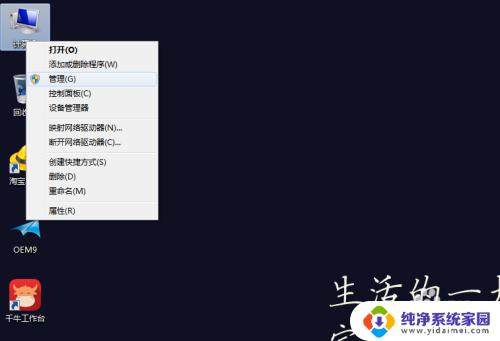
2.在管理中选择“磁盘管理”。
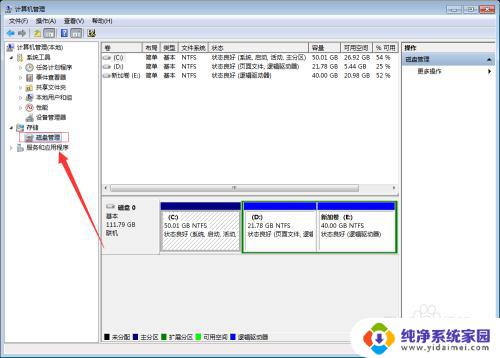
3.在磁盘管理中你可以看到两个系统空间,这里默认win7系统盘是C盘。安装的win10 是在E:/新加卷 下。

4.删除win10系统,只要右击win10所在的盘 E 盘, 右键选择格式化即可。
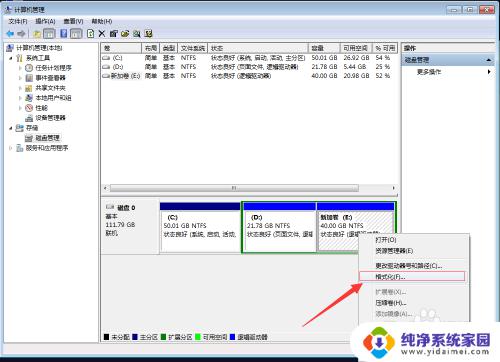

5.格式化完了还没好,开机时会有系统选择。我们还需要检查修复一下开机启动项是否为当前系统,查看 计算机 --- 右键“属性”--- 高级系统设置 --- 启动和故障恢复 下设置。
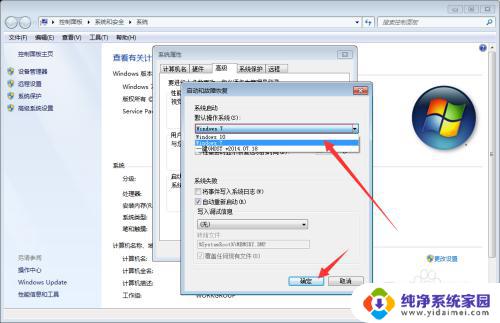
6.想彻底删除win7 下win10 的开机选项需要进入 系统配置,直接选中删除即可。方法二里提到如何进入。
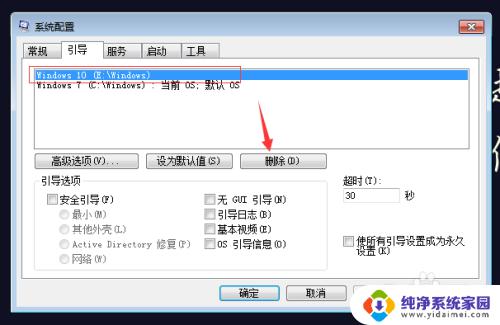
以上就是如何删除双系统win7的全部内容,如果你遇到这种情况,可以按照以上步骤进行解决,非常简单快速: